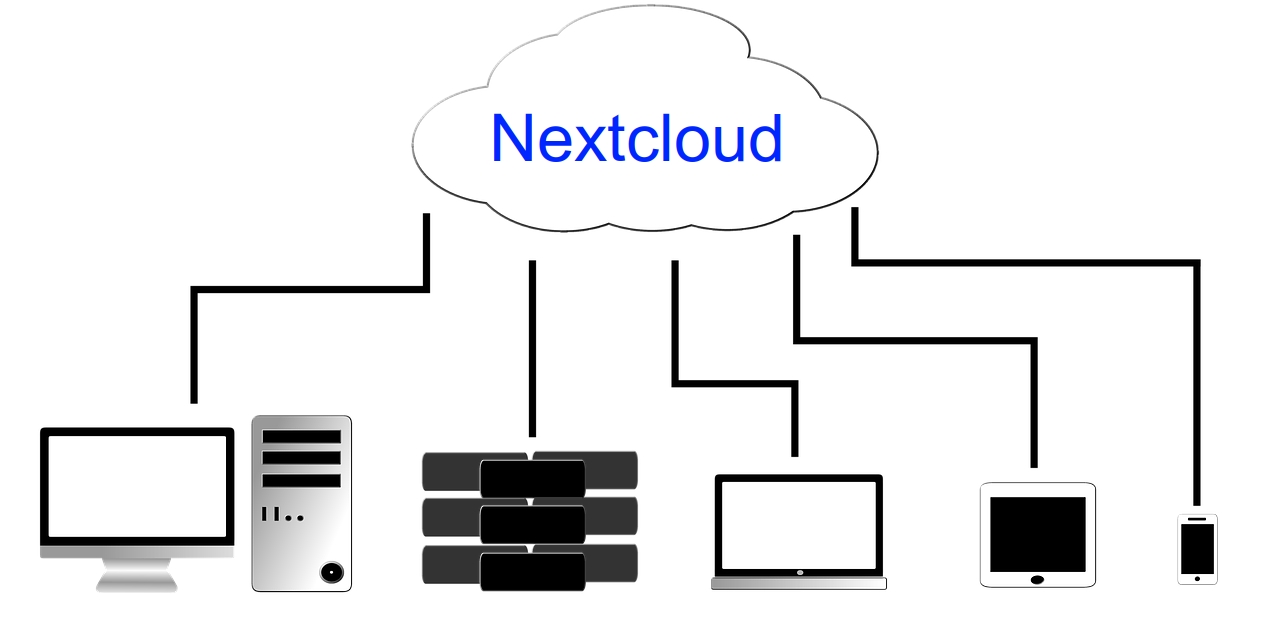
आपण विचार करत असाल तर आपले स्वतःचे क्लाऊड स्टोरेज प्लॅटफॉर्म तयार करा वेगवान, विश्वासार्ह आणि स्केलेबल, व्हीपीएस आणि नेक्स्टक्लॉड वापरणे ही सर्वोत्तम कल्पना असू शकते. हे आपल्याला रास्पबेरी पाई, एनएएस इत्यादीसारख्या मर्यादित प्रकल्पांमधून जाऊ देईल. ड्रॉपबॉक्स, जीड्राईव्ह, मेगा इत्यादी सेवांचा वापर करून, परंतु स्वतःच व्यवस्थापित केलेल्या कामगिरीच्या दृष्टीने ते सर्वात जवळचे असेल.
याव्यतिरिक्त, आपण अनेक वापरू शकता मुक्त स्रोत आणि विनामूल्य सॉफ्टवेअर प्रकल्प पायाभूत सुविधा तयार करण्यास सक्षम असणे, मालकी प्रक्रिया टाळणे ज्या त्यांना निश्चितपणे माहित नाही की ते खरोखर काय करीत आहेत. आणि, जर ते पुरेसे वाटत नसेल तर, या ट्यूटोरियलमध्ये आपण या सर्व गोष्टी युरोपियन प्रदेशातील सर्व्हरवर कसे आयोजित करायच्या हे तपासून पाहण्यास सक्षम व्हाल, जीएएफएएम / बीएटीएक्स येथून जायचे म्हणजे यासह ...
मला मेघ संचय आवश्यक आहे?
विशिष्ट सेवांसह खर्च करा मेघ संचय तृतीय पक्षाकडून महागड्या वर्गणीची फी जतन करणे किंवा गोपनीयता आणि सुरक्षिततेच्या कारणास्तव आपल्या डेटावर अधिक नियंत्रण ठेवणे सकारात्मक असू शकते. परंतु, त्याही पलीकडे, या प्रकारची सेवा अत्यंत व्यावहारिक आहे, अगदी महामारीच्या वेळी आणि दूरध्वनीद्वारे.
आपली स्वतःची क्लाऊड स्टोरेज सिस्टम ठेवण्याचे काही फायदेः
- आपला सर्व डेटा संचयित करण्यासाठी अतिरिक्त आणि स्केलेबल जागा मिळविण्यात सक्षम असल्याने स्थानिक संचयनाच्या अडथळ्यांवर मात करा.
- आपल्या डेटाचे रक्षण, कारण हे अधिक विश्वासार्ह स्टोरेज आहे, रिडंडंट सिस्टम (RAID) सह जेणेकरून ते हरवले जाणार नाहीत. आपल्या हार्ड ड्राइव्ह किंवा चोरीची समस्या आपल्याला त्याशिवाय सोडत असल्याने काहीतरी आपण आपल्या स्थानिक संग्रहात सुरक्षित करू शकत नाही.
- आपला डेटा जिथे हवा असेल तिथे असण्याची शक्यता. आपणास आपला पीसी आपल्याबरोबर घेऊन जाण्याची आवश्यकता नाही, आपण इंटरनेट कनेक्शनसह कोठूनही आणि कोणत्याही डिव्हाइसवरून त्यामध्ये प्रवेश करण्यात सक्षम व्हाल.
- उच्च-क्षमता हार्डवेअर किंवा बॅकअपसाठी अतिरिक्त ड्राइव्हसाठी पैसे न द्यायमुळे कमी संचयन खर्च
- माहिती विनिमयाची सोपी
- आपल्याला आवश्यक असलेल्या गोष्टी संचयित करण्यासाठी आणि कोणत्याही वेळी अधिक जागेची आवश्यकता असल्यास मोजमाप करण्याच्या संभाव्यतेसह खूप लवचिक संचयन.
नेक्स्टक्लॉड म्हणजे काय?
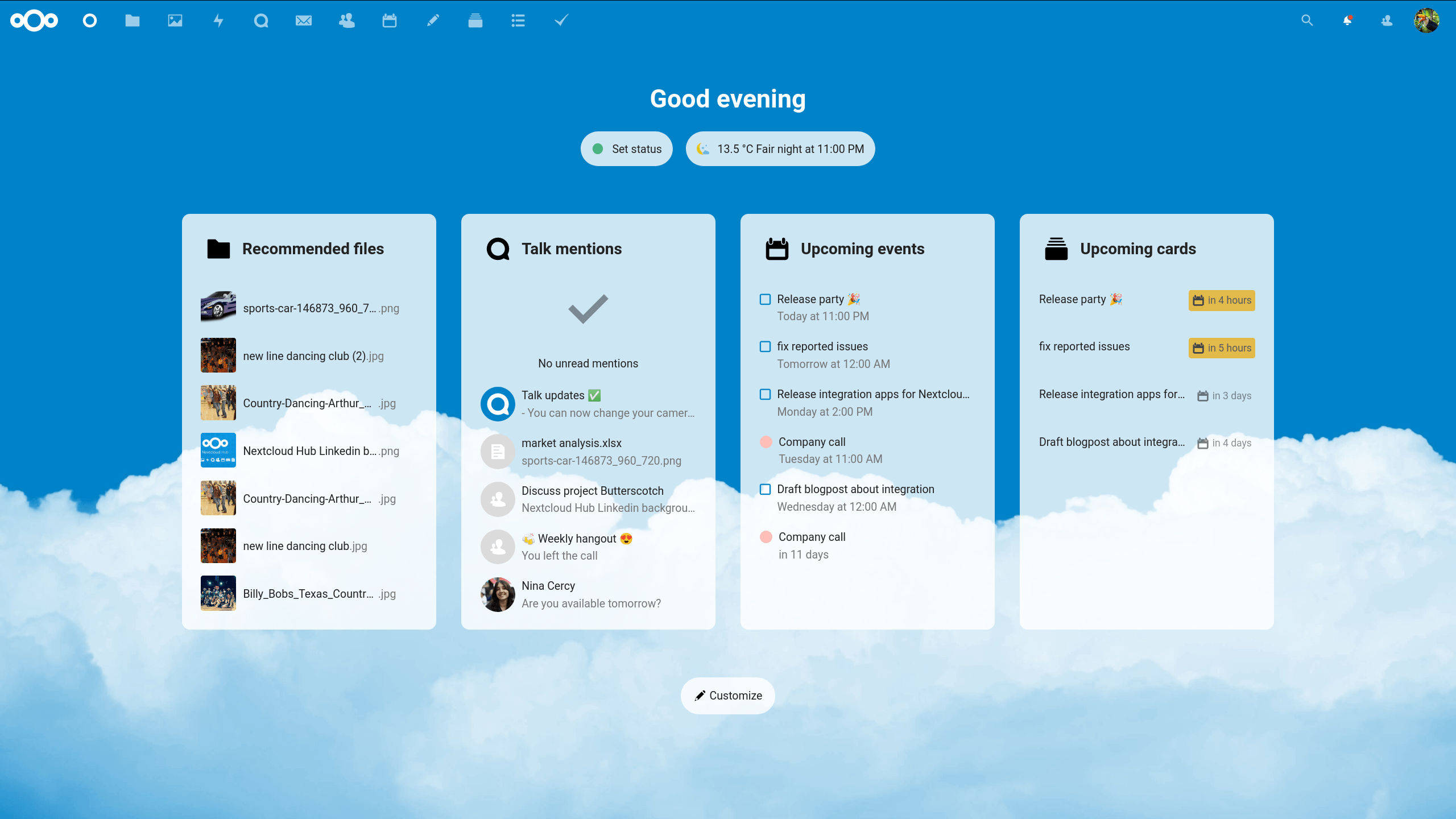
पुढील क्लाउड हे सॉफ्टवेअर आहे जे मी क्लाउडमध्ये आपली स्वतःची फाइल होस्टिंग सेवा सेट करण्यासाठी एक उदाहरण म्हणून वापरणार आहे. हे एजीपीएलव्ही 3 परवान्याअंतर्गत विनामूल्य सॉफ्टवेअर प्रोग्रामचा एक सेट आहे आणि त्यामध्ये ड्रॉपबॉक्ससारखे कार्यक्षमता आहे.
याकरिता, त्यात सर्व्हर भाग आहे, निवास व्यवस्थापनासाठी आणि ग्राहकांचा भाग, संग्रहित डेटामध्ये प्रवेश करण्यासाठी स्थानिकरित्या स्थापित करण्यासाठी किंवा नवीन अपलोड करण्यासाठी. याव्यतिरिक्त, क्लायंट जीएनयू / लिनक्स, अँड्रॉइड, मॅकओएस, आयओएस आणि विंडोज सारख्या विविध प्लॅटफॉर्मवर उपलब्ध आहे.
नेक्स्टक्लॉड आपल्याला स्थानिकरित्या, पारंपारिक डिरेक्टरीजमध्ये संरचित डेटा संचयित करण्याची परवानगी देतो. तसेच कूटबद्धीकरण परवानगी देते अधिक सुरक्षिततेसाठी संप्रेषण आणि / किंवा संचयनात. आपण प्रवेश, कॅलेंडर्स असलेले वापरकर्ते आणि गट तयार करण्यासाठी इतर अतिरिक्त कार्ये वापरू शकता किंवा आपले स्वतःचे "Google डॉक्स" असण्यासाठी केवळ ऑनलाईन वायफायफाइस सारख्या इतर अनुप्रयोग समाकलित करू शकता.
व्हीपीएस म्हणजे काय?

नेक्स्टक्लॉड वापरण्यासाठी आपण त्यात वापरू शकता आपण सर्व्हर म्हणून वापरत असलेली स्वतःची टीम, परंतु यात मुख्य त्रुटी आहेतः
- वीज वापरणारी सर्व्हर उपकरणे आणि राउटर नेहमीच असणे आवश्यक आहे. अन्यथा त्यावर प्रवेश करणे शक्य झाले नाही.
- आपल्या ओळीच्या बँडविड्थची मर्यादा. अधिक वापरकर्त्यांपर्यंत प्रवेश केल्यास, बँडविड्थ व्यापून ठेवल्यास, हस्तांतरणाची गती मर्यादित केली गेली आणि आपल्या ऑफिस किंवा घराच्या कनेक्शनची गती कमी केली.
- आपल्याला आवश्यक असल्यास हार्डवेअर दुरुस्ती आणि विस्ताराची काळजी घ्यावी लागेल.
- जास्त विश्वासार्हता देण्यासाठी रेड सिस्टम तयार करण्यासाठी अधिक जटिल कॉन्फिगरेशनची आवश्यकता आहे, जे स्टोरेज मिडीया अधिक प्रमाणात खरेदी करेल.
- आपल्या क्षेत्रातील उर्जा पुरवठा खर्चात असल्याने. जर कट्स असतील तर सेवा खाली येईल, परंतु डेटा सेंटरमध्ये या समस्या कमी करण्यासाठी यूपीएस आहेत.
या सर्वांनी आपल्याला जाणीव करून दिली पाहिजे की हे वापरणे चांगले आहे व्हीपीएस (व्हर्च्युअल प्रायव्हेट सर्व्हर), म्हणजेच, एक आभासी खाजगी सर्व्हर. मूलभूतपणे डेटा सेंटरमधील मोठ्या भौतिक सर्व्हरचे "पार्सल" जे आपल्यास पूर्णपणे समर्पित केले जाईल. त्यात आपण नेक्स्टक्लाऊडसह क्लाऊड स्टोरेज सारख्या वेब सर्व्हरची स्थापना करण्यापासून ते इतर शक्यतांपर्यंत आपण जे करू इच्छिता ते करू शकता.
हे शक्य आहे कारण प्रत्येक व्हीपीएस स्टँडअलोन मशीन म्हणून कार्य करेल, त्याच्या स्वत: च्या ऑपरेटिंग सिस्टमसह उर्वरित भागावर परिणाम न करता स्वतंत्रपणे व्यवस्थापित करण्यास सक्षम इ. वापरकर्त्यासाठी असे असेल की आपल्याकडे आपले स्वतःचे डेटा सेंटर असेल, परंतु याचा अर्थ असा नाही.
El पुरवठादार हे प्रशासनाची काळजी घेईल, हार्डवेअर दुरुस्ती करेल, उर्जा शुल्काची भरपाई करेल, तसेच कोणत्याही पारंपारिक नेटवर्कपेक्षा बलाढ्य एक शक्तिशाली संघ, स्केलेबिलिटी आणि बँडविड्थ देईल. आपल्याला फक्त एक लहान सबस्क्रिप्शन देण्याची आवश्यकता आहे जी आपल्याला सेवेस पात्र ठरवते आणि इतर सर्व चिंता विसरून जा.
नेक्स्टक्लॉड चरण-दर-चरण स्थापित करा
आता मी दाखवीन मेघ संचयन कसे माउंट करावे याचे चरण-दर-चरण उदाहरण. त्यासाठी मी व्हीपीएस सेवा वापरेन clouding.ioऑपरेटिंग सिस्टम म्हणून उबंटूसह नेक्स्टक्लॉड सॉफ्टवेअरसह, जे या आभासी सर्व्हरवर स्थापित करण्यासाठी वापरले जाईल.
अगोदर निर्देश केलेल्या बाबीसंबंधी बोलताना क्लाउडिंग वापरण्याची कारणे अनेक आहेत. एकीकडे, हे एक व्यासपीठ आहे जे त्याच्या पॅनेलसह आराम प्रदान करते. दुसरीकडे, त्याचे बर्यापैकी स्पर्धात्मक दर, उच्च उपलब्धता (इतर विनामूल्य सेवांप्रमाणे प्रत्येकाला दर तीनने सोडत नाही), स्पॅनिश भाषेत 24/7 समर्थन आणि बार्सिलोनामधील डेटा सेंटर आहेत. म्हणून, डेटा स्पेनमध्ये राहतो, युरोपियन कायद्यानुसार.
खाते तयार करा आणि क्लाउडिंग प्लॅटफॉर्म तयार करा
सर्वप्रथम नोंदणी करणे. एकदा नोंदणी पूर्ण झाल्यावर आपण पॅनेलमध्ये प्रवेश करण्यात सक्षम असाल आणि क्लाउडिंग आपल्याला चाचणीसाठी देत असलेल्या 5 डॉलरच्या क्रेडिटचा आनंद घेण्यास सक्षम असेल. पुढील गोष्ट सर्व्हर कॉन्फिगरेशन निवडणे असेल. हे आपल्या गरजा, किंवा आपल्याकडे उपलब्ध बजेटनुसार असेल कारण दर रॅम क्षमता, vCores (व्हर्च्युअल सीपीयू कोर) आणि सर्व्हरच्या एनव्हीएम एसएसडीवरील स्टोरेज स्पेसवर अवलंबून असेल.
एकदा आपण नोंदणी केल्यानंतर, खालील असेल क्लाउडिंग मध्ये लॉग इन करा आपले वापरकर्तानाव आणि संकेतशब्द प्रविष्ट करणे:
एकदा आत गेल्यावर आपण पहात असलेली पहिली गोष्ट म्हणजे ती नियंत्रण पॅनेल ज्यावरून आपण आपल्या सेवेस सहजतेने व्यवस्थापित करू शकता. प्रारंभ करण्यासाठी, आपला पहिला सर्व्हर तयार करण्यासाठी येथे क्लिक करा.
आता आपण याची स्क्रीन पाहू शकता आपल्या व्हीपीएस सर्व्हरचे कॉन्फिगरेशन. या प्रकरणात, आम्ही लिनक्स निवडणार आहोत, आम्हाला आमच्या सर्व्हरचा आधार म्हणून ही सिस्टम स्थापित करायची आहे. विशेषत: 20.04 आवृत्तीत उबंटू:
आपण त्याच पृष्ठावर स्क्रोल केल्यास आपण इतर देखील पहाल कॉन्फिगरेशन पर्याय हार्डवेअर आणि सुरक्षा संबंधित त्या विभागात आपल्याला आपल्या व्हीपीएससाठी किती रॅम वापरायचे आहे ते निवडावे लागेल, सीपीयू कोरेची संख्या आणि एसएसडी स्टोरेज स्पेसची आपल्याला आवश्यक जागा.
त्याच पृष्ठाच्या शेवटी, आपण हे देखील करू शकता एसएसएच की तयार करा नावासह आपण त्याच्या व्यवस्थापनासाठी दूरस्थपणे आपल्या सर्व्हरवर प्रवेश करू इच्छित आहात. आपल्याला आवश्यक असल्यास आपल्याकडे फायरवॉल किंवा बॅकअप कार्य देखील आहेत.
एकदा आपल्याकडे हे सर्व झाल्यानंतर पाठवा दाबा. त्यानंतर, जिथे आपला व्हीपीएस येईल तिथे ही इतर स्क्रीन दिसते. ते स्थापित होते आणि कॉन्फिगर करतेवेळी आपण काही क्षण प्रतीक्षा करणे आवश्यक आहे. यास फार वेळ लागणार नाही, हे खूप वेगवान आहे:
एकदा प्रक्रिया पूर्ण झाल्यानंतर, स्थिती याप्रमाणे दिसून येईल सक्रिय. आणि आपण ते आधीपासूनच वापरू शकता.
आपण आपल्या सर्व्हरच्या नावावर क्लिक केल्यास ते आपल्याला त्याबद्दल माहितीसह दुसर्या स्क्रीनवर घेऊन जाईल:
खाली असलेल्या भागात आपल्याला कॉल केलेला एक विभाग सापडेल सर्व्हरमध्ये प्रवेश कसा करावा. तेथे आपण आपल्या होस्टला नियुक्त केलेले नाव, आपली सार्वजनिक आयपी, डाउनलोड करण्यासाठी तयार केलेली एसएसएच की आणि रिमोट कंट्रोल, वापरकर्तानाव (रूट) आणि आपला संकेतशब्द विचारण्याची गरज नाही:
हा डेटा की आहे जेणेकरून आपण पुढील चरणांसह चालू ठेवू शकता, प्रशासनासाठी आपल्याला एसएसएचद्वारे आपल्या डिस्ट्रोमधून सर्व्हरमध्ये प्रवेश करावा लागेल. हे करण्यासाठी आपण सर्व्हरचा आयपी, मूळ वापरकर्ता आणि त्यांनी दिलेला संकेतशब्द वापरू शकता ...
सर्व्हर बाजूने
एकदा आपण आपली व्हीपीएस कॉन्फिगर केली की त्यात आधीपासूनच बेस ऑपरेटिंग सिस्टम आहे आणि आपण प्रशासनासाठी दूरस्थपणे प्रवेश करू शकता. म्हणजे, आता कधी आहे प्रक्रिया सुरू होते नेक्स्टक्लाऊडसह क्लाऊड स्टोरेज सेवा माउंट करण्यासाठी.
आपण अनुसरण करीत असलेल्या चरण आपल्या स्थानिक सिस्टमवर सेवा स्थापित करण्याइतकेच आहेत, फक्त आपण त्यास व्हीपीएसमध्ये करत आहात. प्रारंभ करण्यासाठी, टर्मिनल उघडा आणि एसएसएचद्वारे व्हीपीएसशी कनेक्ट व्हा:
ssh root@direccion-ip-servidor
आपण की जोडी वापरली नसेल तर ते आपल्याला संकेतशब्द विचारेल आणि एकदा आपण प्रवेश केल्यास आपण आपल्या सर्व्हरवर रूट म्हणून प्रवेश कराल. आपण पहाल की यापुढे प्रॉमप्ट आपल्या स्थानिक वापरकर्त्याचा संदर्भ घेणार नाही परंतु आपण व्हीपीएस वर सुपरयुजर आहातः
आता आपणास प्रवेश मिळाला आहे, यासाठी सर्व आवश्यक पॅकेजेस स्थापित करणे प्रथम आपण करावे वेब सर्व्हर तयार करा (एलएएमपी = लिनक्स + अपाचे + मायएसक्यूएल / मारियाडीबी + पीएचपी) जे नेक्स्टक्लॉडसह ढग तयार करण्यासाठी आधार म्हणून काम करेल. हे करण्यासाठी, आपण आवश्यक पॅकेजेस अद्यतनित करणे आणि स्थापित करणे सुरू केले पाहिजे:
apt-get update -y apt-get upgrade -y apt-get install apache2 php mariadb-server -y
वेब सर्व्हरसाठी आवश्यक पॅकेजेस स्थापित केल्यानंतर, खालीलप्रमाणे आहे अपाचे सर्व्हर सक्रिय आणि प्रारंभ करा:
systemctl enable apache2 systemctl start apache2
हे पॅकेज स्थापित करण्याचा सल्ला दिला जाईल एपीसीयू पीएचपी कॅशे आणि Redis डेटाबेस साठी. हे प्रकल्प स्थापित करण्यासाठी, खालील आदेश चालवण्याइतकेच सोपे आहे:
apt-get install php-apcu php-redis redis-server systemctl enable redis-server
पुढील गोष्ट म्हणजे काही स्थापित करणे सहाय्यक संकुले कोणते पीएचपी पूर्ण आणि नेक्स्टक्लाऊड सह कार्य करण्याची आवश्यकता असेल:
apt-get install php-zip php-dompdf php-xml php-mbstring php-curl unzip php-gd php-mysql php-intl php-bcmath php-gmp php-imagick -y
पुढील चरण आहे वेब सर्व्हरसाठी विभाग सक्षम करा आणि ते प्रभावी होण्यासाठी रीबूट करा:
a2enmod rewrite headers env dir mime systemctl restart apache2
पुढील गोष्ट म्हणजे ती करणे वेब सर्व्हर सेटिंग्ज आणि एसएसएल प्रमाणपत्र सक्रिय करा. हे करण्यासाठी आपण डीफॉल्ट कॉन्फिगरेशन फाइलची कॉपी करू शकता आणि त्याच मार्गावर दुसर्या नावाने हे नाव बदलू शकता:
cp /etc/apache2/sites-available/000-default.conf /etc/apache2/sites-available/nextcloud.conf nano /etc/apache2/sites-available/nextcloud.conf
आणि कॉन्फिगरेशन फाईलमधे आभासी होस्ट तयार करा आपण ते संपादित करू शकता जेणेकरून सामग्री खालीलप्रमाणे असेल (पुनर्स्थित करणे लक्षात ठेवा “yourdomainname.es”आपल्या क्लाउडिंग सर्व्हरच्या आयपीद्वारे किंवा आपल्याकडे आपल्या डोमेन नावाने असल्यास. आपण आपल्या बाबतीत ज्याचा वापर केला आहे त्याच्यासाठी आपण "वापरकर्ता" देखील बदलला पाहिजे):
<VirtualHost *:80> ServerName tunombrededominio.es ServerAdmin usuario@localhost DocumentRoot /var/www/html/vhost/tunombrededominio.es/www <Directory /> Options FollowSymLinks AllowOverride All </Directory> <Directory /var/www/html/vhost/tunombrededominio.es/www> Options Indexes FollowSymLinks MultiViews AllowOverride FileInfo #AuthConfig Order allow,deny allow from all </Directory> ErrorLog /var/www/html/vhost/tunombrededominio.es/logs/error.log LogLevel warn CustomLog /var/www/html/vhost/tunombrededominio.es/logs/access.log combined <IfModule mod_headers.c> Header always set Strict-Transport-Security «max-age=15768000; includeSubDomains; preload» </IfModule> </VirtualHost>
एकदा आपण पूर्ण केल्यावर कॉन्फिगरेशन सेव्ह करणे लक्षात ठेवा बाहेर पडण्यासाठी Ctrl + O आणि Ctrl + X दाबून.
आपण पूर्वीच्या फाईलमध्ये निर्दिष्ट केलेल्या पथांशी जुळणारी आवश्यक उपनिर्देशिकरे देखील तयार केली पाहिजे. उदाहरणार्थ:
mkdir -p /var/www/html/vhost/tunombrededominio.es/{www,logs}
विसरू नका वेब स्थान सक्षम करा कॉन्फिगरेशनच्या प्रभावासाठी त्या कॉन्फिगरेशनसह तयार केले आहे आणि अपाचे रीस्टार्ट करा:
cd /etc/apache2/sites-available/ a2ensite nextcloud.conf systemctl restart apache2
आता आम्ही सह जा एसएसएल सुरक्षा प्रमाणपत्रे. हे करण्यासाठी आपण लेट्स एन्क्रिप्ट आणि सर्टबोट वापरू शकता, जे कॉन्फिगरेशन स्वयंचलित करण्यात मदत करेल जेणेकरून आपल्याला जास्त त्रास देण्याची गरज नाही. आणि अशी काही आवश्यक पॅकेजेस स्थापित करुन होतेः
apt-get install letsencrypt certbot python3-certbot-apache
खालीलप्रमाणे आहे प्रमाणपत्र तयार करा खालील कमांडची अंमलबजावणी करीत आहे (आपल्या डोमेनशी संबंधित आपला डोमेन किंवा सर्व्हरचा पत्ता वापरा):
certbot --authenticator standalone --installer apache -d tunombredomini.es –pre-hook “systemctl stop apache2" --post-hook "systemctl start apache2"
पुढील गोष्ट, विचारल्यावर, जोडणे आहे वैध ईमेल पत्ता प्रमाणपत्रासाठी. आपण सल्ला घेऊ शकता असा पत्ता आहे आणि तो तयार केलेला नाही, हे महत्वाचे आहे.
पुढील प्रश्न विचारणे होईल प्रवेश प्रकार आपल्या सर्व्हरसाठी इच्छित असलेल्या HTTPS प्रोटोकॉलसाठी. दोन पर्याय दिसतील, 1-इझी आणि 2-सिक्युअर, दुसरा निवडणे चांगले आहे, म्हणजे 2 नंबर आणि ENTER दाबा.
त्यासह आपण एक संदेश पाहू नये प्रमाणपत्र निर्मिती यशस्वीरित्या आणि आपल्या खाजगी स्टोरेज क्लाऊडमध्ये प्रवेश करण्यासाठी आपल्या डोमेननाव.इसेस मध्ये सबडोमेन सक्षम करण्यासाठी आपल्याकडे व्हर्च्युअल होस्टसह आपला वेब सर्व्हर सज्ज असेल ...
पुढील गोष्ट आहे नेक्स्टक्लाऊड स्थापित करा जसे की आणि आवश्यक परवानग्या कॉन्फिगर करा. हे करण्यासाठी, नेक्स्टक्लॉडची नवीनतम आवृत्ती डाउनलोड करुन स्थापित करुन स्थापित करा (पुन्हा एकदा, आपण आपल्या बाबतीत डाउनलोड केलेल्या आवृत्तीसह नावे आणि आपल्या विशिष्ट डोमेनसाठी पथ पुनर्स्थित करणे लक्षात ठेवा):
cd ~ wget https://download.nextcloud.com/server/releases/latest-20.tar.bz2 tar -jxvf latest-20.tar.bz2 cp -a nextcloud/. /var/www/html/vhost/tunombrededominio.es/www/ chown -R www-data:www-data /var/www/html/vhost/tunombrededominio.es/www/ chmod -R 775 /var/www/html/vhost/tunombrededominio.es/www/
आपल्या सेवेच्या वापरकर्त्यांसाठी आवश्यक डेटाबेस तयार करणे हे खालीलप्रमाणे आहे. हे करण्यासाठी, आपण मायएसक्यूएल प्रॉम्प्ट प्रारंभ करुन किंवा मारियाडीबीला अपयशी ठरवून प्रारंभ करणे आवश्यक आहे. तथापि, दोघांसाठीही तेच असेल:
mysql -u root -p
हे तसे, पासवर्ड विचारेल. आणि एकदा की, आपल्याकडे प्रॉम्प्ट असेल या प्रकरणात नेक्स्टक्लॅडडीबी नावाचा डेटाबेस तयार करण्यासाठी योग्य कमांड कार्यान्वित करण्यास सक्षम असणे. आपल्याला जे आवडेल ते कॉल करू शकता. परंतु आपले वापरकर्तानाव आणि संकेतशब्द पुनर्स्थित करणे लक्षात ठेवा. हे इतके सोपे असेल:
CREATE DATABASE nextclouddb; CREATE USER ‘usuario’@‘localhost’ IDENTIFIED BY ‘contraseña’; GRANT ALL PRIVILEGES ON nextclouddb . * TO ‘usuario’@‘localhost’; FLUSH PRIVILEGES;
आणि यासह आपल्याकडे हे असेल ...
खालीलप्रमाणे आहे आपला वेब ब्राउझर उघडा, ज्याला आपण प्राधान्य देता आणि तिथे आपली URL प्रविष्ट करा, मागील चरणांमध्ये प्रवेशासाठी आपण कॉन्फिगर केलेली एक, म्हणजेच आपल्याकडे डोमेन नसल्यास आपल्या डोमेननाव.इसह किंवा सर्व्हर आयपीसह सबडोमेन. हे क्लाउडिंग व्हीपीएस सर्व्हरपासून असणे आवश्यक नाही, ते आपल्या स्थानिक ऑपरेटिंग सिस्टमकडून असू शकते. आपण अलीकडे आपले डोमेन नाव तयार केले असल्यास ते कदाचित अद्याप उपलब्ध नाही, म्हणून त्याचा प्रसार होण्यासाठी आपल्याला थोडा वेळ थांबावे लागेल. हे सहसा जास्त वेळ घेत नाही.
उपलब्ध असल्यास, ते आपल्याला बनवेल लॉगिन करण्यासाठी नेक्स्टक्लाऊड पृष्ठ प्रविष्ट करा.
परिच्छेद क्रेडेन्शियल्ससह लॉगिन करा, पहिली गोष्ट म्हणजे वापरकर्तानाव (प्रशासक) आणि संकेतशब्द तयार करणे. आपल्या रिमोट सर्व्हरवरून कार्यवाही करा (आपण "वापरकर्ता" आपल्यास नावे पुनर्स्थित करू शकता):
useradd -m -d /bin/nologin usuario mkdir -p /home/usuario/cloud/ chown www-data.usuario -R /home/usuario
आपल्यासह वापरकर्ता आणि मार्ग पुनर्स्थित करणे लक्षात ठेवा. शक्यतो, "प्रशासन" वापरू नका प्रशासकाचे नाव म्हणून, ते कमी सुरक्षित आहे. आपण कमीतकमी 8 वर्णांचा एक मजबूत संकेतशब्द देखील निवडला पाहिजे आणि शब्दकोशात शब्द न सापडता अप्परकेस, लोअरकेस, संख्या आणि चिन्हे यांचे मिश्रण केले जाईल. आपण मेघवर अपलोड केलेल्या फायली जिथे संग्रहित केल्या जातील तेथे मार्ग निर्दिष्ट करणे आवश्यक आहे, शक्यतो आपण आधी कॉन्फिगर केलेल्या अपाचे वेब मार्गाच्या बाहेर.
आता, आपल्या वेब ब्राउझरमध्ये जिथे आपल्याकडे यूआरएल उघडलेली होती, तेथे प्रवेश करण्यासाठी आपण वापरलेला वापरकर्ता डेटा प्रविष्ट करा:
पुढील डेटासाठी विचारलेला आपण तयार करता तेव्हा वापरलेल्या डेटाशी संबंधित असतो डेटाबेस मारियाडीबी सह, म्हणजे आपण डेटाबेसमध्ये तयार केलेले आपले वापरकर्तानाव (वापरकर्ता), आपण प्रविष्ट केलेला संकेतशब्द (संकेतशब्द), डेटाबेस नाव (नेक्स्टक्लॉडबी) आणि सर्व्हर (लोकलहोस्ट) प्रविष्ट करणे आवश्यक आहे. एकदा प्रविष्ट झाल्यावर, बटण दाबा पूर्ण स्थापना.
सर्व काही व्यवस्थित झाल्यास आपणास नेक्स्टक्लॉड स्वागत स्क्रीन दिसेल आणि स्थापना यशस्वी झाली असेल.
पुढील असेल नेक्स्टक्लॉड संरचीत करणे सुरू ठेवा, कारण ही कार्यशील स्थापना आहे, परंतु आपण कॉन्फिगरेशन> मूलभूत सेटिंग्ज वर गेल्यास हे काही सतर्कता आणि शिफारसी देईल. त्या सर्व चुकांची काळजी घेतली पाहिजे. त्यांचे निराकरण करण्यासाठी, आम्ही रेडिस सह सर्व्हर कॅशे कॉन्फिगर करून प्रारंभ करतो:
nano /etc/redis/redis.conf
आत आपण आवश्यक खालील बदल करा:
- व्हॅल्यू पोर्ट 6379 पोर्ट 0 सह बदला
- यूनिक्सस्केट /var/run/redis/redis.sock ओळ अनमेल करा
- अनकॉन्मेंट देखील युनिक्सस्केटपर्म 700, परंतु 700 ते 770 पर्यंत बदला
शेवटी, बदल जतन करण्यास विसरू नका Ctrl + O सह आणि आपल्या नॅनो संपादकात Ctrl + X सह बाहेर पडा.
एकदा पूर्ण झाल्यावर खालीलप्रमाणे आहे रेडिससाठी वापरकर्ता तयार करा आणि त्यास अपाचे गटाचा सदस्य बनवा आणि नंतर ते प्रभावी होण्यासाठी सेवा पुन्हा सुरू करा. बहुदा:
usermod -a -G redis www-data systemctl restart apache2 systemctl restart redis-server
ही पद्धत पूर्ण केल्यानंतर, आपण हे करणे आवश्यक आहे नेक्स्टक्लॉड कॉन्फिगर करा जेणेकरून ते रेडी वापरू शकेलs हे करण्यासाठी, आपल्याला नेक्स्टक्लॉड कॉन्फिगरेशन फाइल सुधारित करावी लागेल (आपले डोमेन नाव आपल्या किंवा आपल्या सर्व्हरमध्ये बदलण्याचे लक्षात ठेवा):
nano /var/www/html/vhost/tunombredominio.es/www/config/config.php Allí tendrás que agregar lo siguiente: ‘memcache.local’ => ‘\OC\Memcache\APCu’, ‘memcache.locking’ => ‘\\OC\\Memcache\\Redis’, ‘filelocking.enabled’ => ‘true’, ‘redis’ => array ( ‘host’ => ‘/var/run/redis/redis.sock’, ‘port’ => 0, ‘timeout’ => 0.0, ),
नंतर बदल सेव्ह करा जसे की तुम्हाला आधीपासून माहित आहे आणि सर्व्हर रीस्टार्ट करा:
systemctl enable redis-server
एकदा आपण पूर्ण केले की आपल्याला करावे लागेल पीएचपीसाठी ऑपकेचे कॉन्फिगर करानेक्स्टक्लॉड 12 पासून, या चरणांचे अनुसरण करणे आवश्यक आहे जेणेकरून ते फेकून देणारा त्रुटी संदेश देत नाही. या प्रकरणात, अगदी अलीकडील आवृत्ती वापरली गेली आहे, म्हणून पुढील गोष्टी करणे आवश्यक आहे (आपण स्थापित केलेल्या पीएचपीशी संबंधित आवृत्ती नंबर पुनर्स्थित करा, या प्रकरणात ते 7.4 आहे):
nano /etc/php/7.4/apache2/php.ini
या फाईलमध्ये आपल्याला आवश्यक आहे या ओळी बिनधास्त करा (आणि आपल्याला आवश्यकतेनुसार डीफॉल्ट मूल्ये सुधारित करू शकता):
; Nextcloud Opcache settings opcache.enable=1 opcache.enable_cli=1 opcache.interned_strings_buffer=8 opcache.max_accelerated_files=10000 opcache.memory_consumption=128 opcache.save_comments=1 opcache.revalidate_freq=1
आपण पॅरामीटर देखील शोधा अपलोड_मॅक्स_फाइलाइझ आणि पोस्ट_मॅक्स_ आकार की आपण त्यास काही अधिक वाजवी मूल्य देण्यासाठी सुधारित करू शकता. डीफॉल्टनुसार ते 2MB आहेत, जेणेकरून हे आपल्याला खूप वजन असलेल्या फायली किंवा खूप लांब असलेल्या पोस्ट अपलोड करू देणार नाही. आपण 2048M सारखी दुसरी मूल्य निर्दिष्ट करू शकता.
मग लक्षात ठेवा बदल जतन करा मजकूर संपादकातून बाहेर पडण्यापूर्वी. त्यानंतर ते प्रभावी होण्यासाठी आपल्याला अपाचे रीस्टार्ट करणे आवश्यक आहे:
systemctl restart apache2
पुढची पायरी असेल अनुकूल दुवे कॉन्फिगर करा जेणेकरून URL लहान आणि अधिक अंतर्ज्ञानी असतील. हे करण्यासाठी, खालील फाइल संपादित केली जाणे आवश्यक आहे (आपल्याशी किंवा आपल्या सर्व्हरशी संबंधित असलेल्या डोमेनसह पुनर्स्थित करणे लक्षात ठेवा):
nano /var/www/html/vhost/tunombrededominio.es/www/config/config.php
त्यामध्ये आपण ओळ जोडा:
‘htaccess.RewriteBase’ => ‘/’,
आणि मग आपण जतन करा. आणि पुढील असेल .htaccess सुधारित करा:
nano /var/www/html/vhost/tudominio.com/www/.htaccess
तेथे आपण आहेत टिप्पणी पुढील ओळी:
#php_value mbstring.func_overload 0 #php_value default_charset 'UTF-8' #php_value output_buffering 0 #Options -Indexes #DirectoryIndex index.php index.html”
मग आपल्याला करावे लागेल वेब सर्व्हर .htaccess फाइल अद्यतनित करा:
sudo -u www-data php occ maintenance:update:htaccess
पुन्हा सर्व्हर रीस्टार्ट करा अपाचेः
systemctl restart apache2
आता तुम्हाला ते दिसेल आपली url कमी केली जाईल de yourdomainname.es/index.php/apps/gallery to yourdomainname.es/apps/gallery.
नेक्स्टक्लॉडने सुरू केलेल्या त्रुटी आणि चेतावणी सोडविण्यासाठी कॉन्फिगरेशन अद्याप पूर्ण झाले नाही, पुढील चरण आहे फाइल एन्क्रिप्शन सक्रिय करा अतिरिक्त सुरक्षिततेसाठी. हे आवश्यक नसले तरी याची शिफारस केली जाते. परंतु लक्षात ठेवा की आपण असे केल्यास, एकीकडे एनक्रिप्ट / डिक्रिप्ट केल्याने कार्यक्षमतेशी तडजोड केली जाईल आणि दुसरीकडे, आपण की गमावल्यास आपला डेटा प्रवेश करण्यायोग्य नसेल.
कूटबद्धीकरण सक्रिय करण्यासाठी, आपल्या वेब ब्राउझरवर जा जेथे आपण नेक्स्टक्लॉड sessionक्सेस सत्र केले होते आणि वरच्या उजव्या कोपर्यात आपल्या वापरकर्त्याच्या चिन्हावर किंवा प्रतिमेवर जा. ड्रॉप-डाउन मेनूमध्ये अॅप्लिकेशन्स > अॅप्स अक्षम केले> आणि डीफॉल्ट कूटबद्धीकरण मॉड्यूल सक्षम करा. आता आपण जाऊ शकता सेटिंग्ज> कूटबद्धीकरण> कूटबद्धीकरण सक्षम करा सर्व्हरवर आपण ते सुरू करण्यासाठी डायल करणे आवश्यक आहे.
यासह हे होते निष्कर्ष काढला सर्व्हर बाजूकडील संपूर्ण प्रक्रिया ... आपण वेब ब्राउझरमध्ये आपले सत्र आणि एसएसएचद्वारे रिमोट सर्व्हर सत्रासह यासह बाहेर पडू शकताः
exit
ग्राहकांच्या बाजूने
अर्थात, एकदा आपण नेक्स्टक्लाऊडसह आपला क्लाउडिंग व्हीपीएस सर्व्हर सक्रिय केल्यानंतर आपला काही उपयोग होणार नाही आपण ग्राहक स्थापित न केल्यास. म्हणजेच नेक्स्टक्लाऊडचा दुसरा तुकडा ज्यासह आपण आपला स्थानिक डेटा डाउनलोड करू किंवा समक्रमित करू शकता जेणेकरून ते क्लाऊडवर अपलोड केले जाऊ शकते.
Este क्लायंट विविध ऑपरेटिंग सिस्टमसाठी उपलब्ध आहे, आपल्याला आपल्या मोबाइलवर वापरण्याची आवश्यकता असल्यास अगदी मोबाइल डिव्हाइससाठी देखील. परंतु, या प्रकरणात, आम्ही उबंटू ब्लॉगवर असल्याने, मी या ऑपरेटिंग सिस्टमवर कसे स्थापित करावे हे सांगणार आहे.
आपण सोप्या प्रक्रियेवर जाऊ शकता, उबंटू सॉफ्टवेअरमध्ये प्रवेश करू शकता, नेक्स्टक्लॉड क्लायंट शोधू शकता आणि स्थापित करू शकता. किंवा आपण हे टर्मिनलवरुन देखील करू शकता (यावेळी ते दूरस्थ एसएसएच सत्राद्वारे नाही, परंतु स्थानिक पातळीवर आपल्या सिस्टमवर):
sudo apt-get install software-properties-common gnupg2 -y sudo add-apt-repository ppa:nextcloud-devs/client sudo apt-get update -y sudo apt-get install nextcloud-client -y
आता, आपण हे आपल्या संगणकावर स्थापित केले आहे. आपल्या अॅप्स वर जा आणि नेक्स्टक्लॉड उघडा:
एकदा आपण अनुप्रयोग सुरू केल्यावर आपण तो समाविष्ट करणे आवश्यक आहे यूआरएल किंवा व्हीपीएस सर्व्हरचा आयपी आपण या प्रकरणात क्लाउडिंगमध्ये कॉन्फिगर केले आहेः
हे तुम्हाला विचारेल लॉगिन वापरकर्तानाव आणि संकेतशब्द. आपण सर्व्हरच्या शेवटच्या चरणात तयार केलेला एक. आणि मग आपणास डेटा समक्रमित करण्यापूर्वी क्लायंट कॉन्फिगर करण्यास सांगितले असल्यास, इ.
एकदा झाल्या की तुमच्याकडे असेल आपल्या स्टोरेज स्पेसमध्ये प्रवेश आपल्या स्वतःच्या स्टोरेज सेवेमध्ये आपल्याला हवे असलेले डाउनलोड किंवा अपलोड करण्यासाठी ...
आता आमच्याकडे सर्व काही स्थापित केलेले आणि कार्य केलेले आहे, आपण क्लाउडिंग ऑफर सारख्या व्हीपीएस होस्टिंगची शक्ती आणि बहुमुखीपणा सत्यापित करण्यास सक्षम आहात. नेक्स्टक्लॉड हे आपण स्थापित आणि वापरु शकता अशा विविध प्रकारच्या अनुप्रयोग आणि साधनांपैकी एक आहे. वेबसाइट तयार करताना सर्व काही खाली येत नाही. आपण व्हीपीएस वापरू शकता असे बरेच अधिक पर्याय आहेत
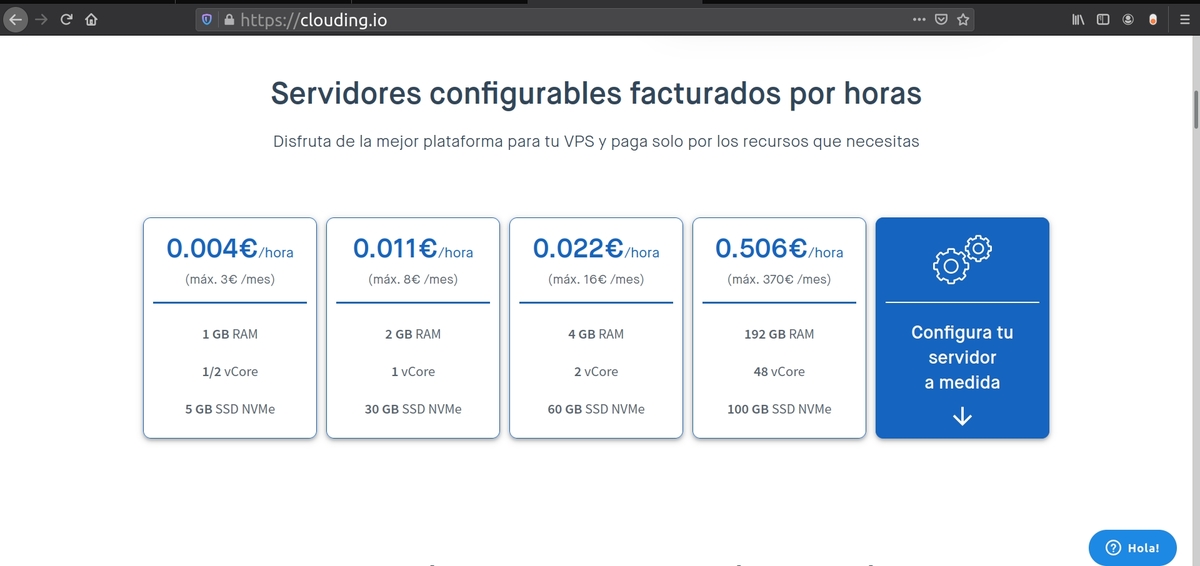
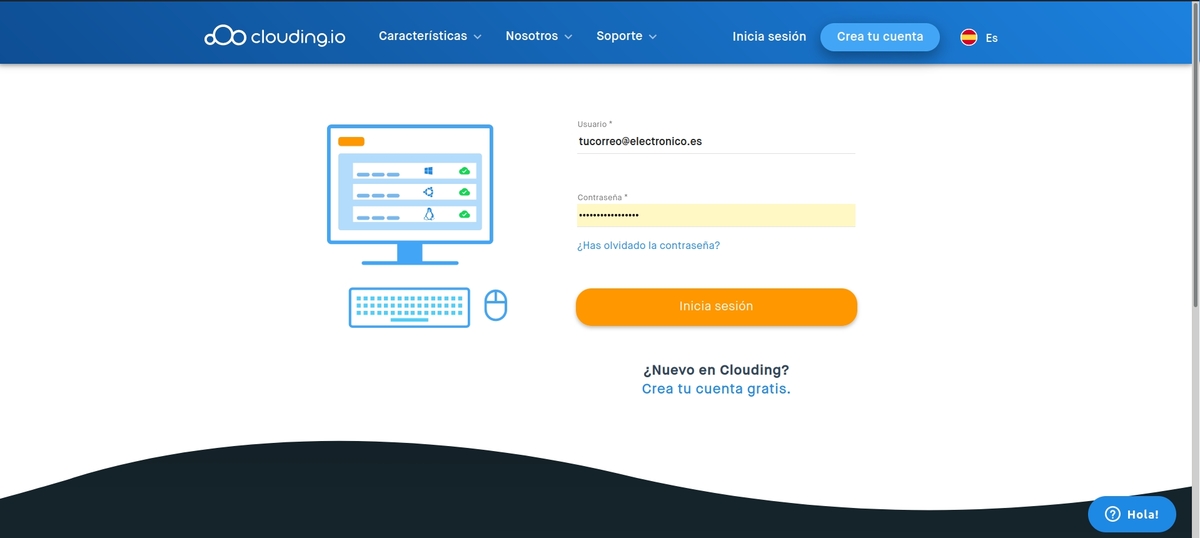
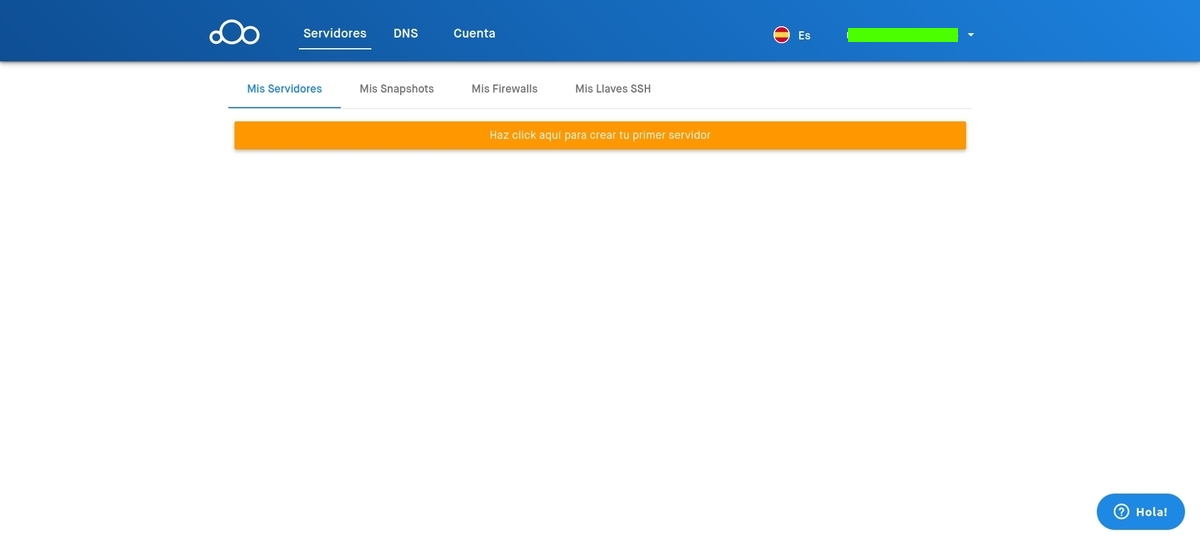
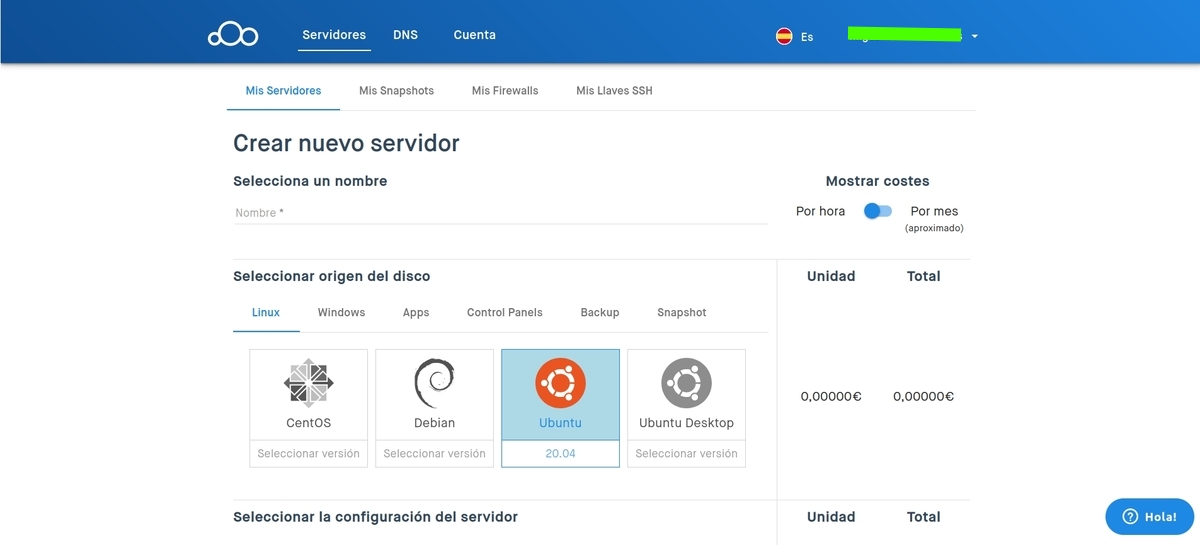
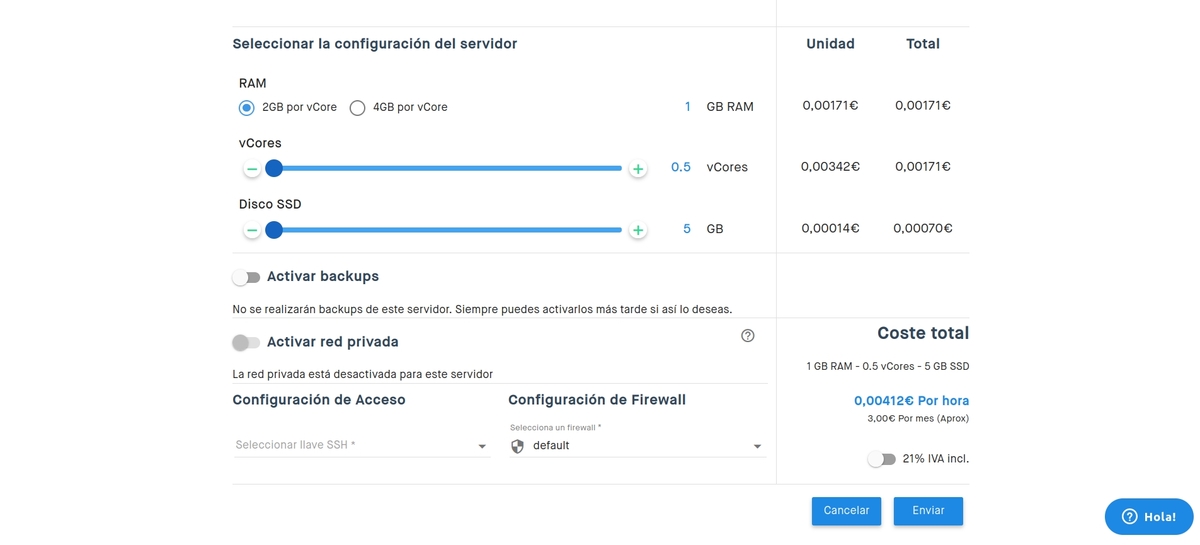
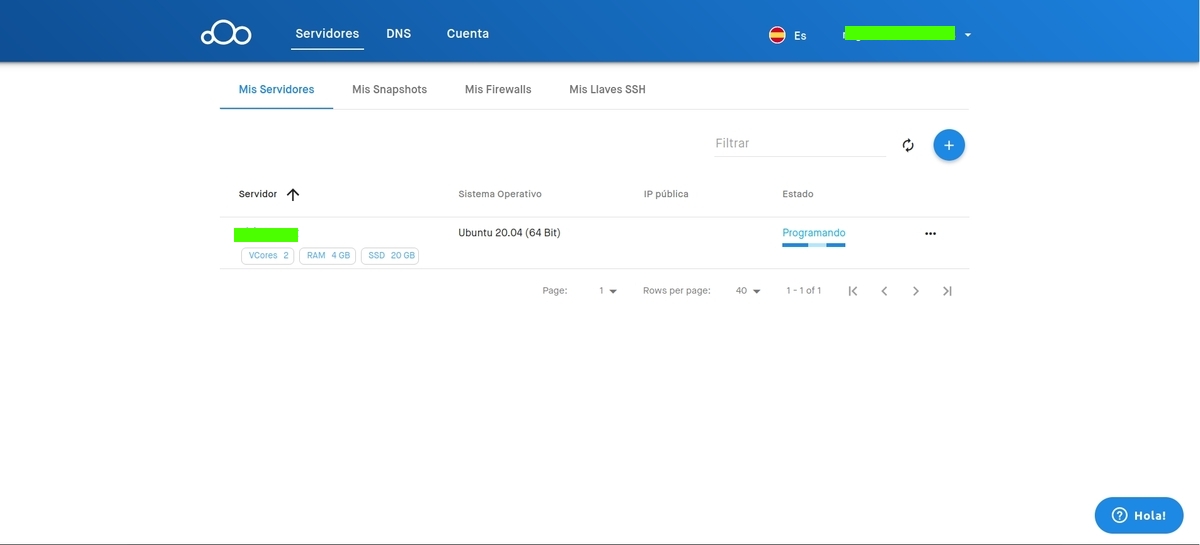
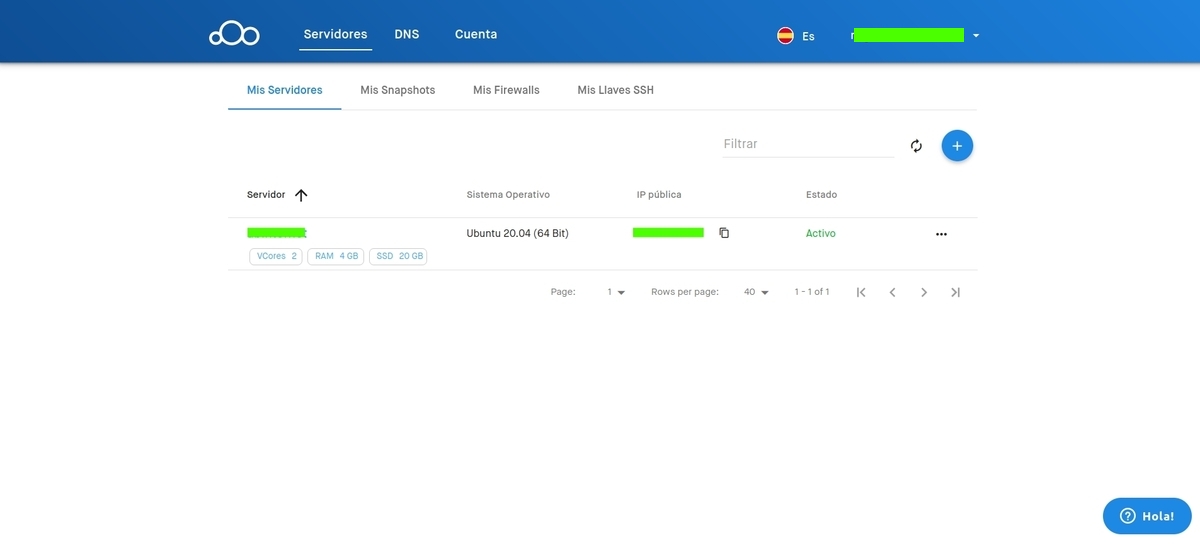
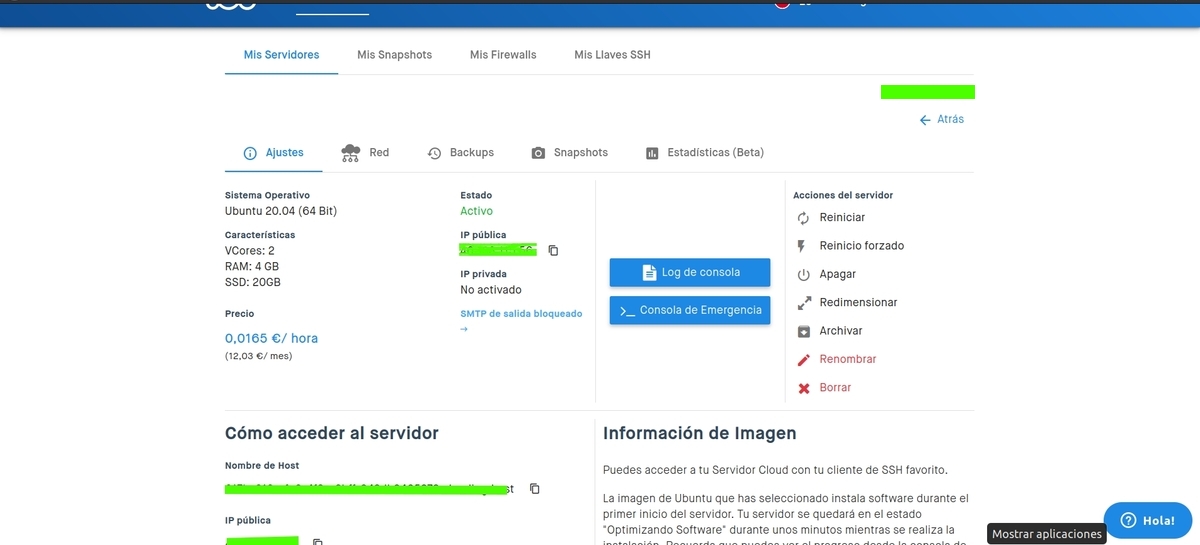
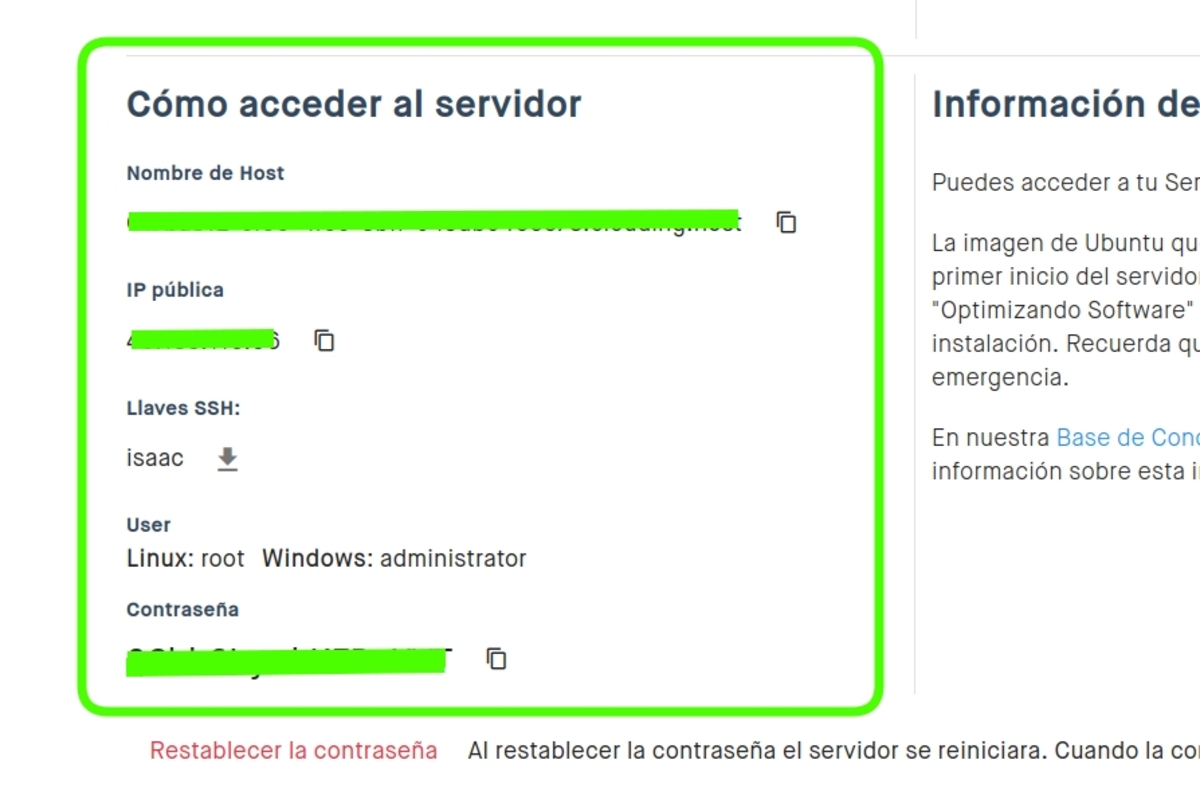

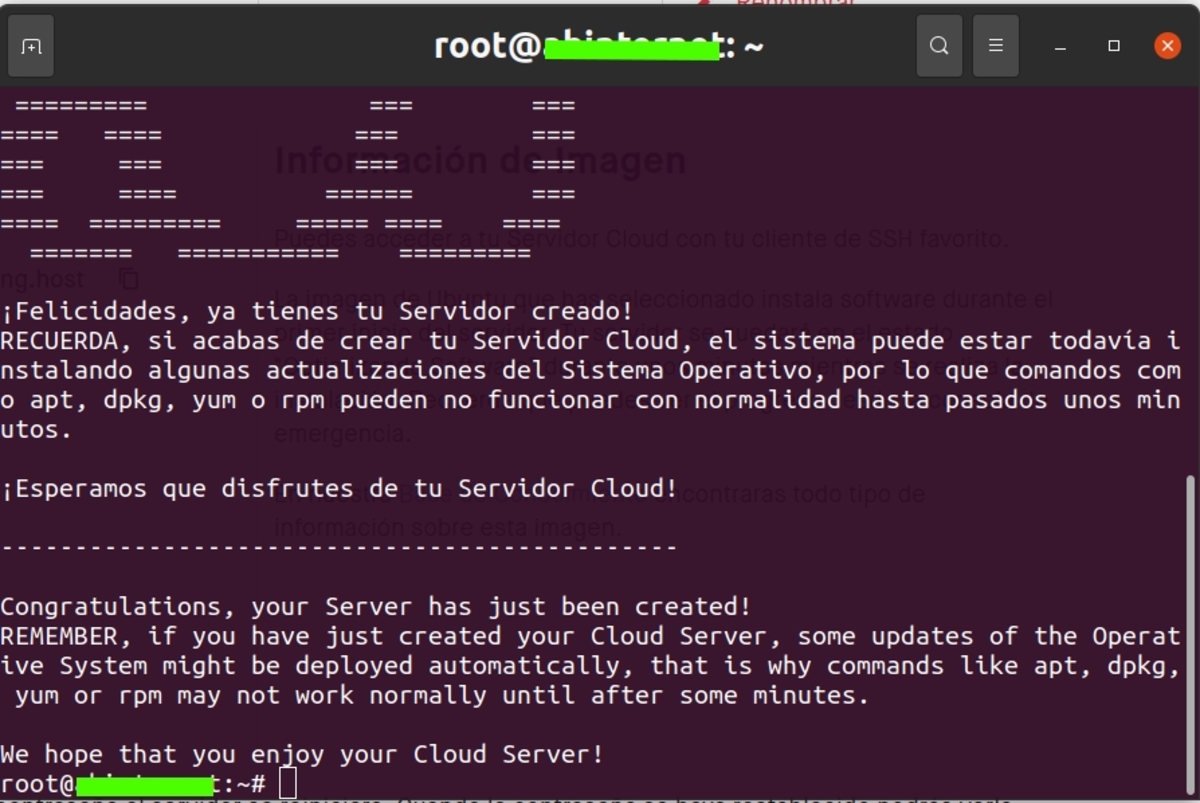
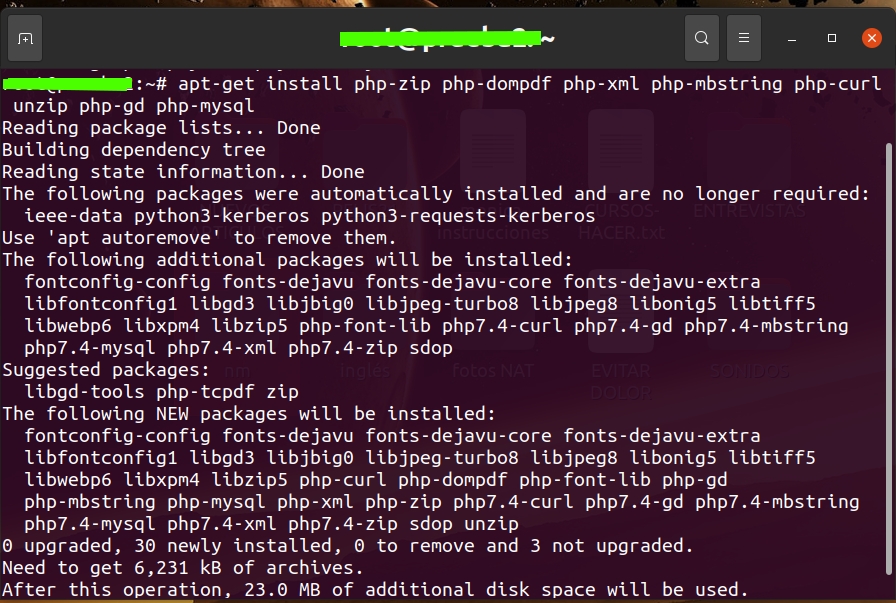
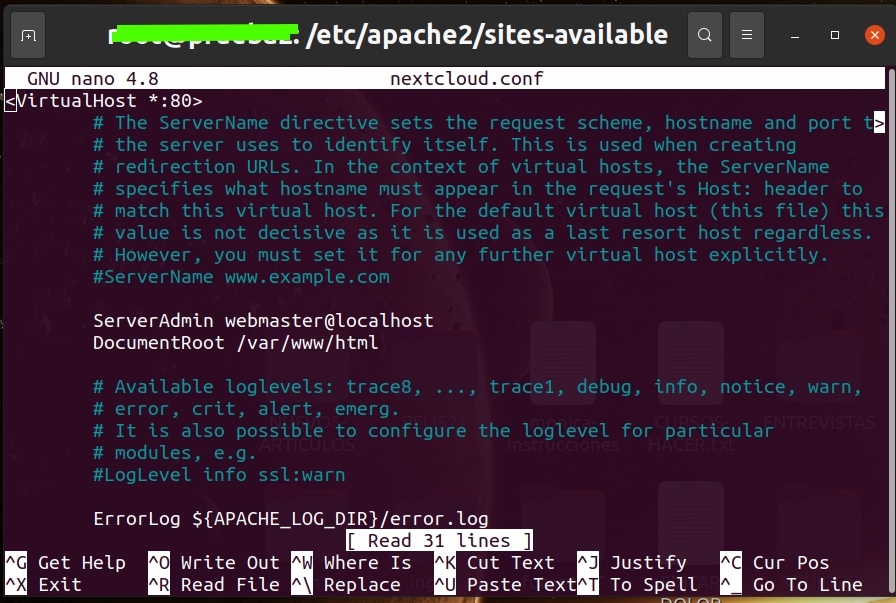
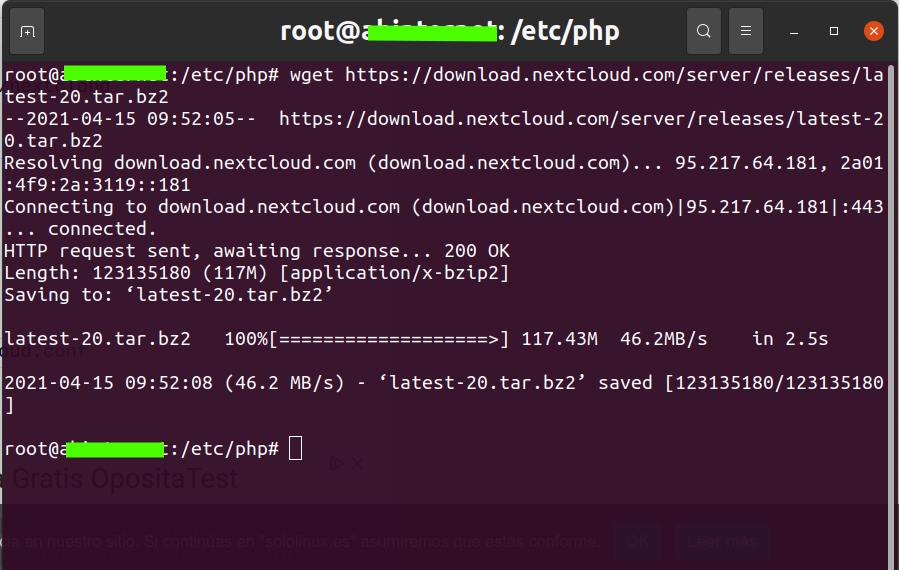
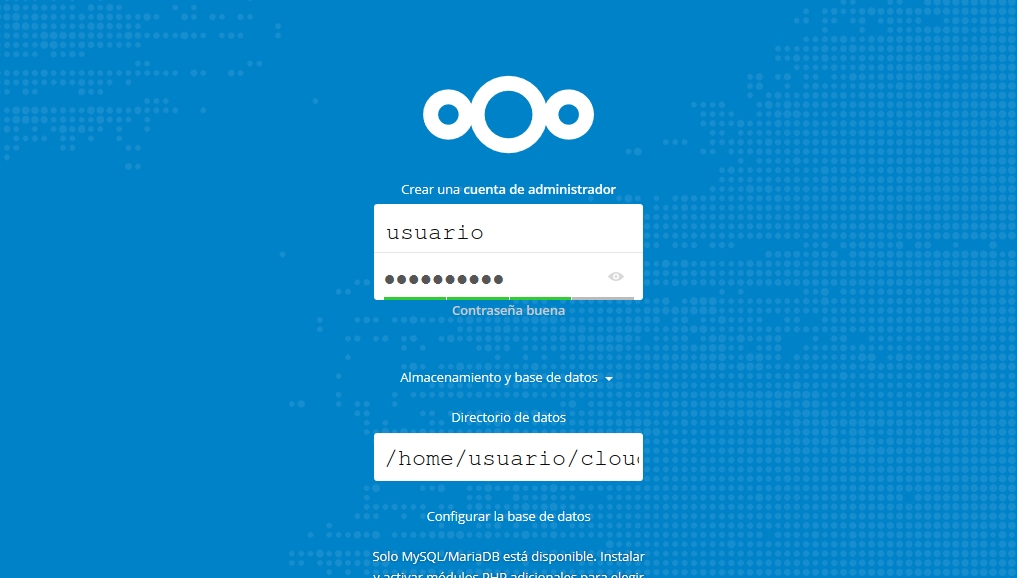
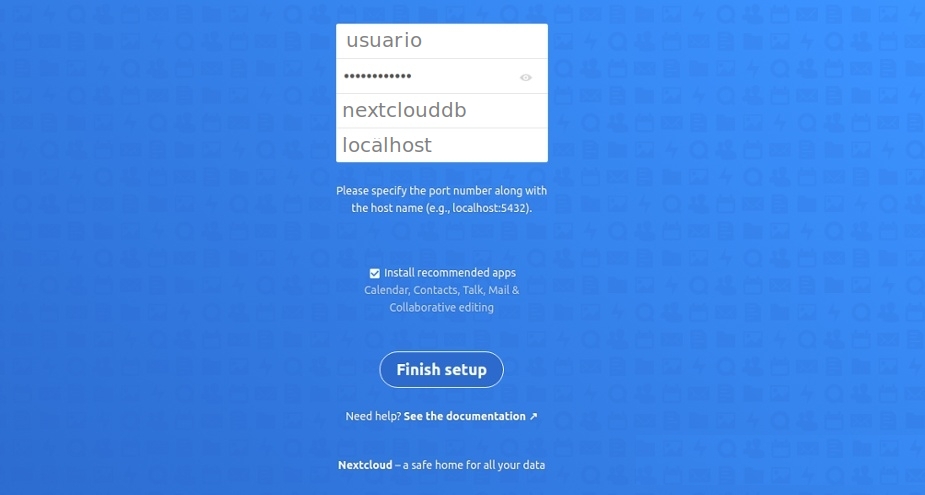
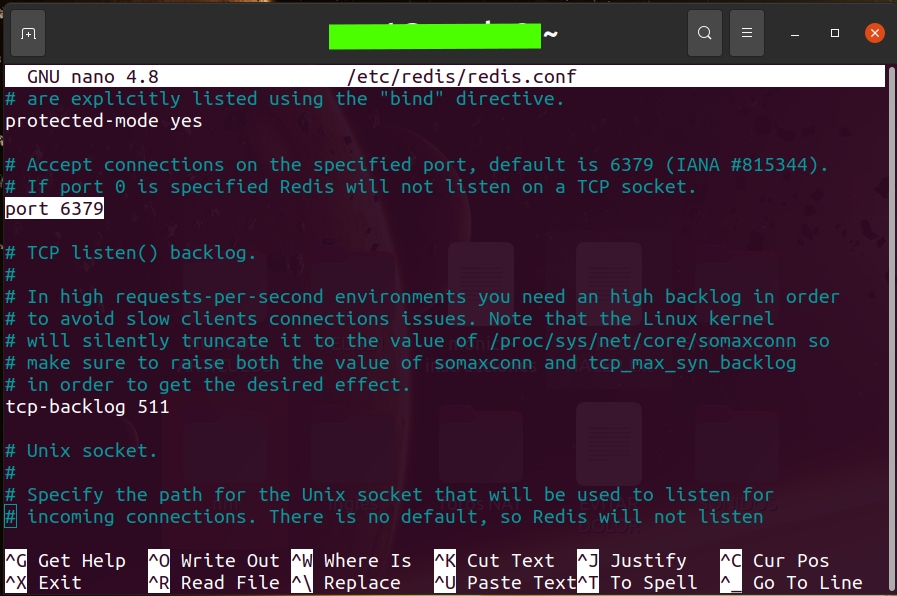
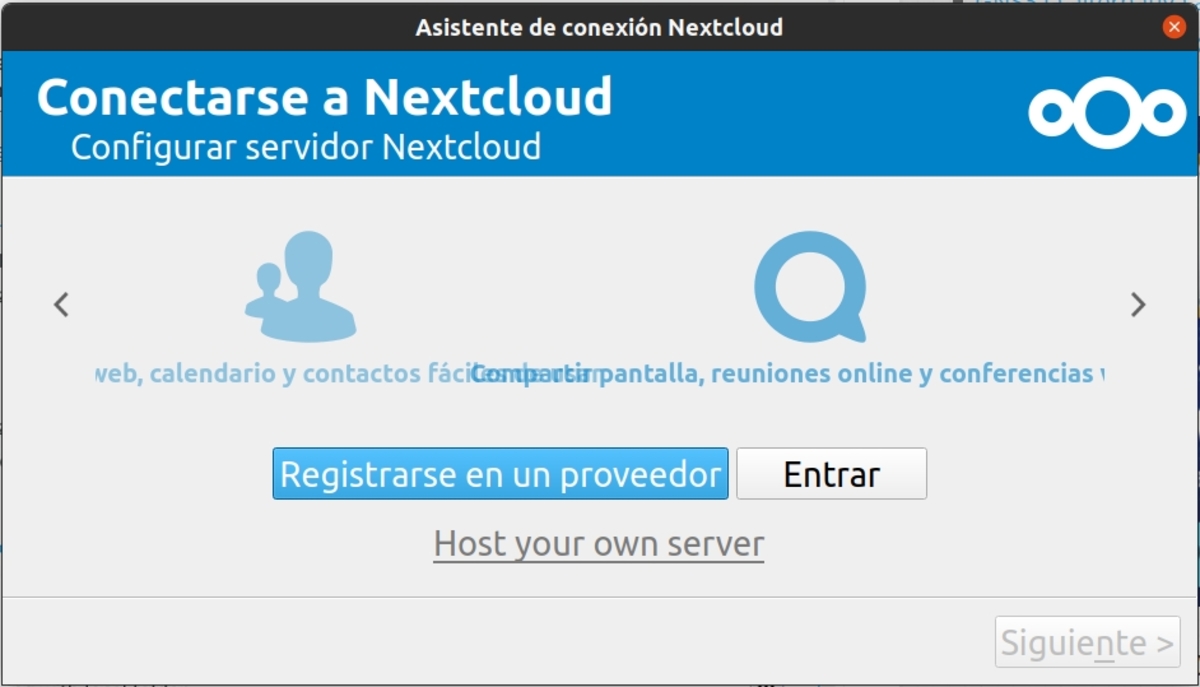
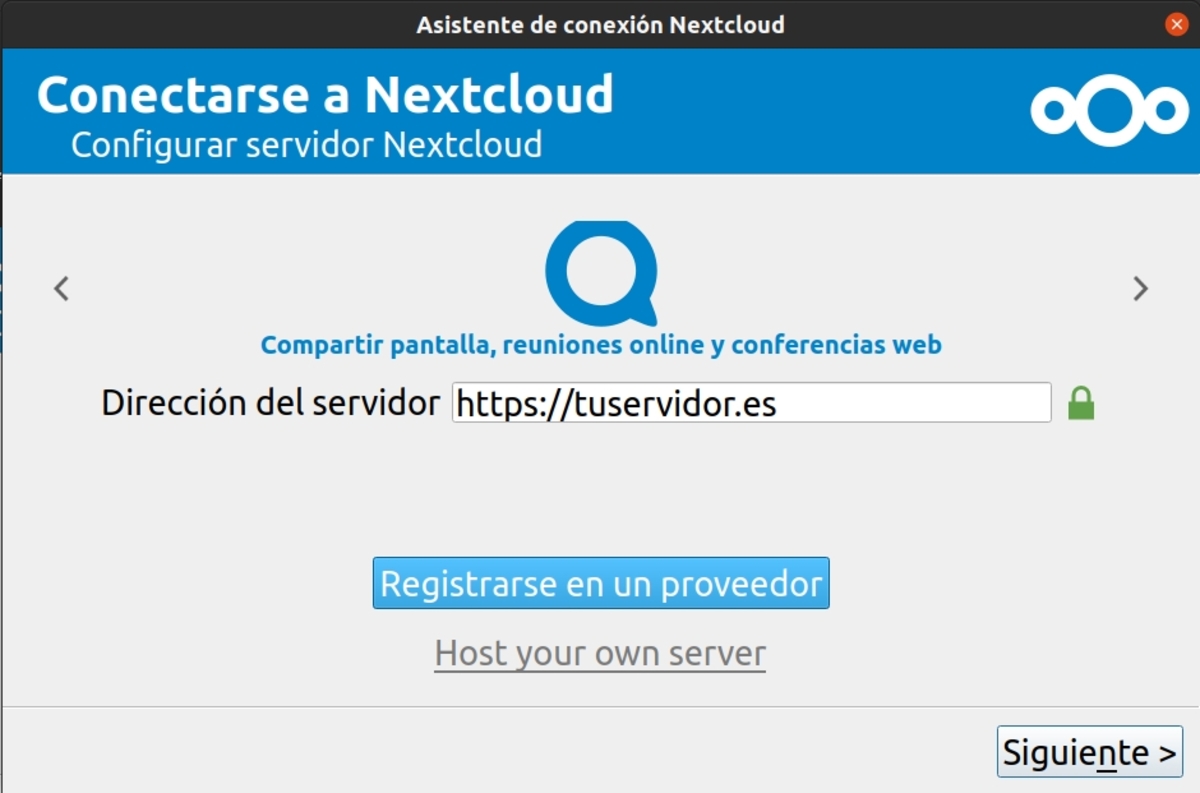
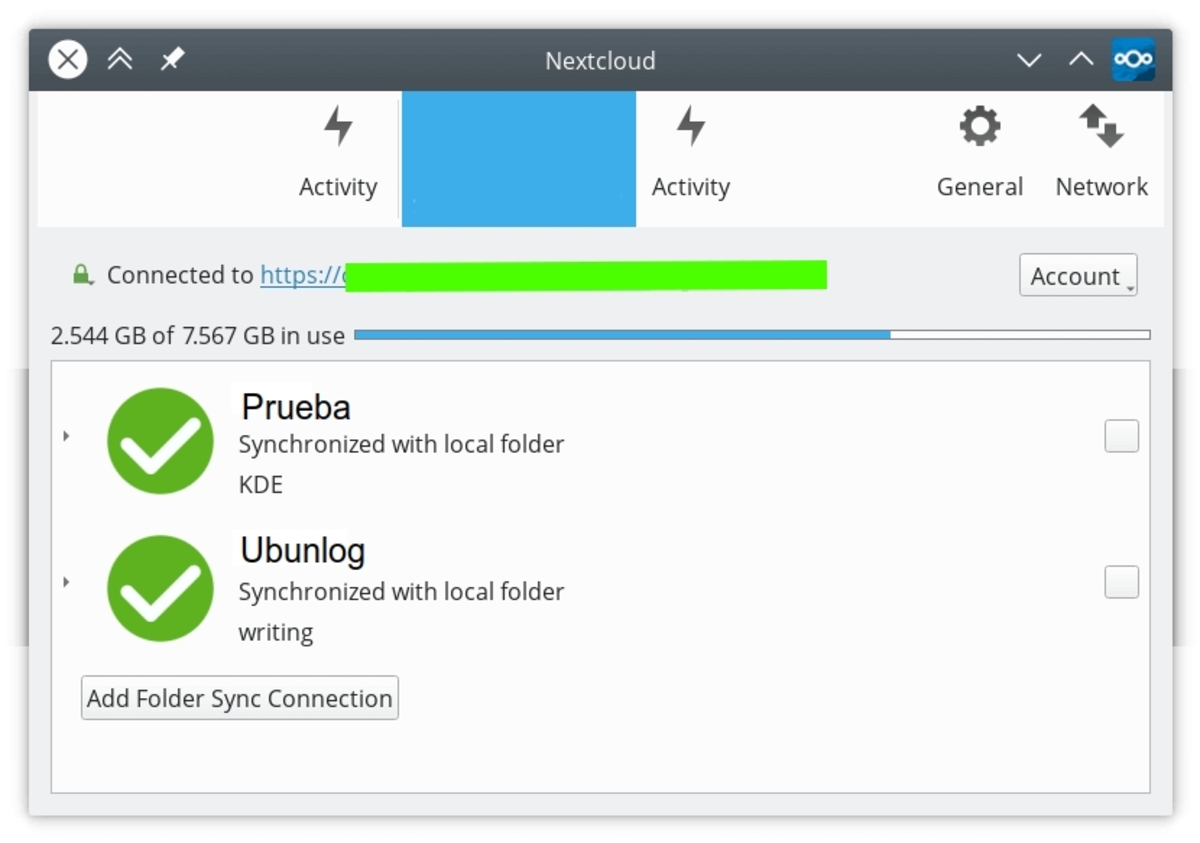
उत्कृष्ट, प्रशिक्षण for धन्यवाद
खूप चांगले ट्यूटोरियल
मला शंका आहे, मला "स्वस्त" व्हीपीएस का हवे आहे ज्यामध्ये स्टोरेज कमी आहे
मला त्या स्वस्त vps पैकी एक वापरण्यास आणि अपटोबॉक्स सारख्या दुसर्या सेवेचे स्टोरेज वापरण्यास सक्षम व्हायला आवडेल ज्यामध्ये थोड्या पैशासाठी तुमच्याकडे "अमर्यादित" स्टोरेज आहे.